
วิธีแก้เมื่อลืมรหัสปลดล็อกหน้าจอของ Android ทำเองได้เลยที่บ้าน
ใครเคยลืมรหัสผ่านปลดล็อคหน้าจอมือถือกันบ้าง ไม่ว่าจะเป็นการปลดล็อคด้วยตัวเลข หรือว่าปลดล็อคด้วยระบบ Pattern ที่ให้วาดเส้นลงไป ถ้าเป็นในยุค Smart Phone รุ่นใหม่ๆ ที่มี Face ID ก็คงหมดปัญหาเรื่องนี้ไปเลย เว้นแต่ว่าระบบจะรวน แต่ก็ยังคงมีให้กดรหัสเอาไว้อยู่ดี เชื่อว่าถ้าเป็นเด็กรุ่นใหม่คงจะลืมรหัสกันเป็นส่วนน้อยแล้ว แต่มักจะเจอกับผู้สูงอายุ หรือว่าคนที่ลืมเพราะไม่ได้ใช้งานมานานมากแล้วจริงๆ เพราะปกติคนที่ใช้มือถือก็ต้องปลดล็อคกันเป็นประจำอยู่แล้ว จึงไม่น่าจะลืมกันได้ง่ายๆ แต่ทั้งนี้ทั้งนั้นคนที่ลืมยังไงก็คือลืมอยู่ดี ไม่ว่าจะด้วยเหตุผลใดก็ตาม วิธีแก้ไขเรื่องแบบนี้ก็มีอยู่บ้าง แต่โดยหลักๆ แล้วจำเป็นที่จะต้องล้างเครื่องไปหมดไม่เหลืออะไรเลย ยกเว้นในกรณีของมือถือ Samsung ที่สามารถปลดล็อคจากระยะไกลได้ ส่วนในยี่ห้ออื่นนั้นจะต้องล้างเครื่องลบข้อมูลทิ้งหมดเลย ดังนั้นก่อนที่จะทำก็ต้องคิดให้ดีก่อนด้วยว่ารับได้หรือไม่ เดี๋ยววันนี้ทาง Specphone จะมาบอกวิธีแก้เมื่อลืมรหัสปลดล็อกหน้าจอของเครื่อง Android กันว่าทำอย่างไรได้บ้างไปดูกันเลย
- วิธีแก้เมื่อลืมรหัสปลดล็อคหน้าจอของ Android ทุกยี่ห้อด้วย Google Find My Device
- วิธีแก้เมื่อลืมรหัสปลดล็อคหน้าจอของ Android ทุกยี่ห้อด้วยวิธี Factory Reset
- วิธีแก้เมื่อลืมรหัสปลดล็อคหน้าจอของ Samsung
วิธีแก้เมื่อลืมรหัสปลดล็อกหน้าจอของ Android ทุกยี่ห้อ
อย่างที่บอกไปในตอนต้นแล้วว่ามือถือของ Android ถ้าไม่ใช่ของ Samsung จะต้องล้างเครื่องอย่างเดียวเท่านั้น ก่อนจะทำก็ต้องคิดให้ดีก่อนด้วยว่ามีอะไรสำคัญนั้นหรือไม่ หรือจะลองนั่งคิดรหัสก่อนทำการตัดสินใจล้างเครื่องก็ได้นะ ที่สำคัญคือบทความนี้ไม่ได้สนับสนุนให้ใครที่ไปเอามือถือของคนอื่นมา และต้องการล้างเครื่องเพื่อใช้เองอันนี้ไม่น่ารักนะ โดยวิธีล้างเครื่องนี้ จะมีอยู่ด้วยกันสองวิธีหลักๆ เลยก็คือใช้ Google Find My Device ในการล้างข้อมูล กับอีกวิธีคือการทำ Factory Reset หรือคืนค่าโรงงานทั้งหมดเหมือนเครื่องใหม่เลย ซึ่งทั้งสองวิธีนี้จะต่างกันที่ของ Google จะต้องจำ Email และรหัสของบัญชี Google ที่ใช้งานบนเครื่องที่ต้องการจะปลดล็อคด้วย แต่ถ้าเป็นวิธี Factory Reset จะไม่ต้องใช้อะไรเลย แค่กดปุ่มเพียงอย่างเดียว ถ้าใครที่สำรองข้อมูลเอาไว้เป็นประจำจะสามารถกู้คืนมาได้ด้วย มีวิธีทำดังนี้
วิธีแก้เมื่อลืมรหัสปลดล็อกหน้าจอของ Android ทุกยี่ห้อด้วย Google Find My Device
1. เข้าไปยังเว็บ Google Find My Device ผ่านคอมหรือมือถืออีกเครื่องก็ได้ และให้ทำการเข้าสู่ระบบด้วย Email ที่เป็นอันเดียวกับที่ใช้กับเครื่องที่ต้องการล้างข้อมูล
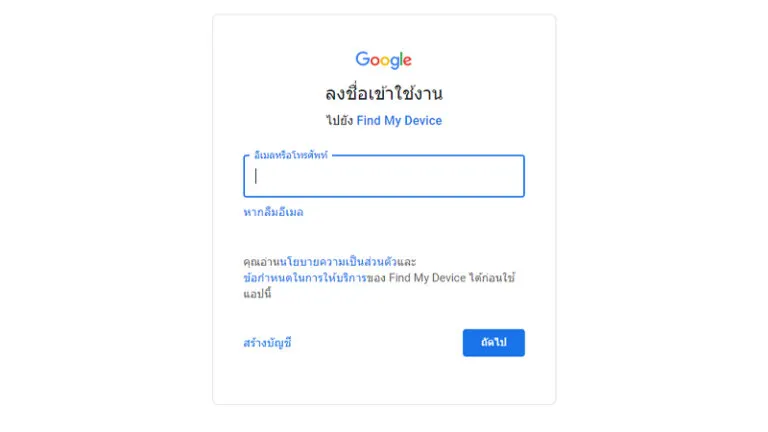
2. หลังจากเข้าสู่ระบบมาแล้ว หน้านี้จะเป็นหน้าของการบอกข้อมูลของตัวเครื่องเรา ให้ดูสถานะก่อนว่าได้เชื่อมต่อเข้ากับมือถือของเราหรือยังที่ด้านซ้าย (ถ้าเชื่อมต่อไม่ได้ให้ Refresh จนกว่าจะเชื่อมต่อได้)
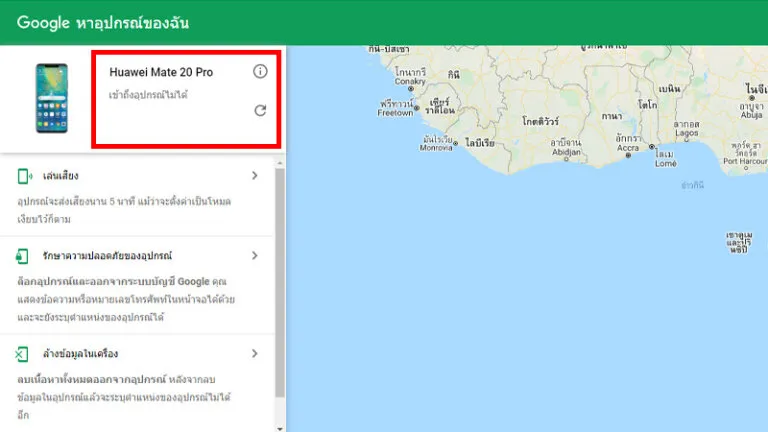
3. หลังจากที่เชื่อมต่อข้อมูลได้แล้ว ให้กดเลือกไปที่เมนู “ล้างข้อมูลในเครื่อง” ด้านล่างสุด และกดที่ปุ่ม “ล้างข้อมูลในเครื่อง” และใส่ Email ที่ใช้เข้าสู่ระบบเพื่อยืนยัน เพียงเท่านี้ก็จะสามารถล้างเครื่องรวมไปถึงรหัสปลดล็อคหน้าจอได้แล้ว
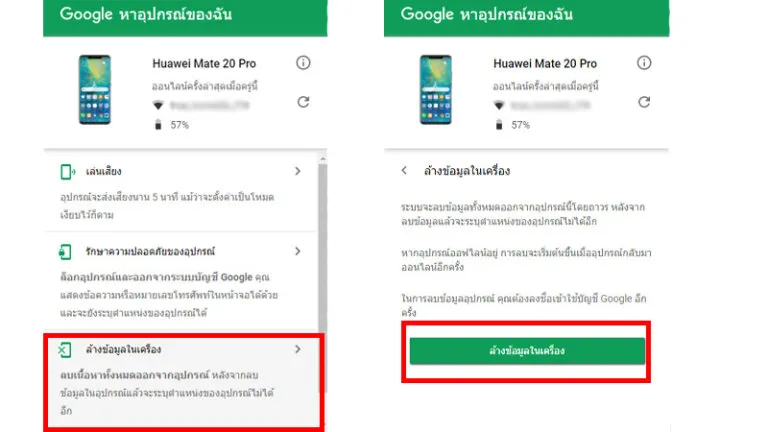
วิธีแก้เมื่อลืมรหัสปลดล็อกหน้าจอของ Android ทุกยี่ห้อด้วยวิธี Factory Reset
สำหรับวิธีคืนค่าโรงงานนี้ จะต้องเข้าไปที่ Recovery Mode ก่อนถึงจะทำได้ ซึ่งมือถือทุกยี่ห้อส่วนใหญ่แล้วจะมีวิธีการทำงานที่คล้ายๆ กันดังนี้
1. ให้กดปุ่ม Power ค้างไว้เพื่อปิดเครื่องก่อน จากนั้นให้กดปุ่ม Power + ปุ่มเพิ่มเสียงค้างไว้ (ถ้าไม่ได้ให้เปลี่ยนเป็นปุ่มลดเสียง) จนกว่าจะมีหน้า Recovery Mode ขึ้นมา
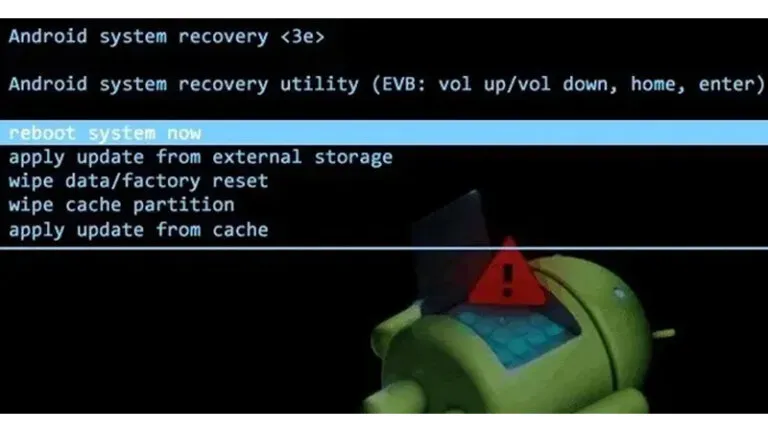
2. เมื่อเข้ามายังหน้า Recovery Mode เรียบร้อยแล้ว ให้เราเลื่อนลงไปที่เมนู Wipe data / factory reset ด้วยการใช้ปุ่มเพิ่ม – ลดเสียงในการเลื่อน และใช้ปุ่ม Power แทนการกดตกลง เมื่อกดแล้วเครื่องของเราก็จะรีบูทและเปิดเครื่องมาใหม่ พร้อมกับการปลดล็อคหน้าจอได้แล้ว ส่วนใครที่ทำการ Back Up เอาไว้ใน Email ของ Google ก็สามารถกู้คืนกลับมาด้วยการเข้าสู่ระบบ Email เดียวกันได้ด้วย
วิธีแก้เมื่อลืมรหัสปลดล็อกหน้าจอของ Samsung
สำหรับมือถือของ Samsung ที่ได้เข้าสู่ระบบด้วย Email และรหัสที่ตั้งใน Samsung Account บนตัวเครื่องและเปิด Find My Phone เอาไว้อยู่แล้ว จะสามารถเข้าสู่ระบบผ่านเว็บ Find My Mobile ของ Samsung เพื่อเข้าไปปลดล็อคหน้าจอได้เลย โดยวิธีนี้จะไม่เสียข้อมูลใดๆ ในตัวเครื่องทั้งสิ้น จะเป็นการปลดล็คอเหมือนปลดล็อคหน้าจอปกติเลย แต่อย่าลืมว่าต้องใช้ Email และรหัสที่ตั้งใน Samsung Account เพื่อเข้าสู่ระบบและยืนยันทุกครั้ง มีวิธีทำดังนี้
1. เข้าไปยังเว็บ Find My Mobile และให้ทำการ Log in ด้วย Email และรหัสที่ตั้งใน Samsung Account (ถ้าไม่ได้เข้าสู่ระบบบนตัวเครื่องไว้แต่แรกจะใช้วิธีนี้ไม่ได้)
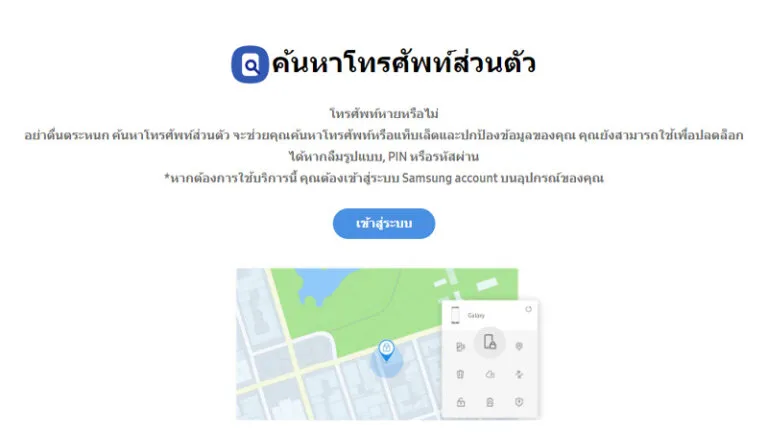
2. หลังจากเข้าสู่ระบบมาแล้วให้กดเลือกไปที่เมนู “Unlock” และกด “Unlock” อีกครั้งเพื่อยืนยัน จากนั้นให้ใส่ Email และรหัสของ Samsung Account เพื่อยืนยันอีกครั้ง ก็จะสามารถปลดล็อคหน้าจอของมือถือ Samsung ได้แล้ว ง่ายมากๆ
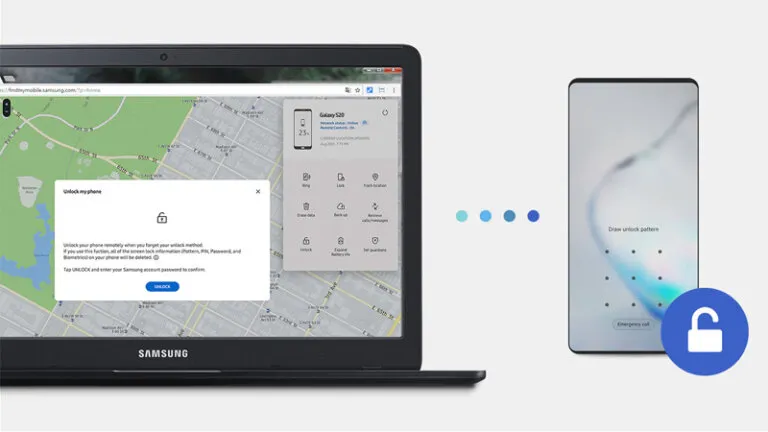
**อย่าลืมว่าต้องเข้าสู่ระบบไว้ก่อนหน้านี้แล้ว ถ้าไม่ได้เข้าไว้ในตัวเครื่องจะทำไม่ได้ และใน Android P จะต้องเปิดเมนู “ปลดล็อกระยะไกล” ก่อนด้วย**
แล้วทั้งหมดนี้ก็เป็นวิธีแก้ไขเมื่อเราลืมรหัสปลดล็อกหน้าจอของ Android ได้แล้วแบบง่ายๆ แต่ก็ต้องแลกมาด้วยระบบตัวเครื่องที่ใหม่เอี่ยม พร้อมกับข้อมูลที่ว่างเปล่า ทางที่ดีก็คือควรที่จะต้อง Back up ข้อมูลเอาไว้เสมอ เผื่อกรณีที่ต้องล้างเครื่องหรือลืมรหัสขึ้นมา จะได้กู้คืนกลับมาได้บ้าง ดีกว่าหายไปทั้งหมดไม่เหลืออะไรเลย ส่วนในรุ่น Android ที่ต่ำกว่า 4.4 จะมีระบบให้กด “ลืมรหัสผ่าน” และใส่ Email ของ Google เพื่อเปลี่ยนรหัสได้ด้วย แต่ในรุ่นใหม่ๆ จะไม่มีแล้ว จะต้องล้างเครื่องอย่างเดียวเลย หรือถ้าใครที่ไม่มั่นใจและกลัวว่าทำเองจะพัง ก็แนะนำว่าให้ติดติอศูนย์บริการเพื่อลงซอฟท์แวร์ให้ใหม่เลยก็ได้ หวังว่าจะพอช่วยเพื่อนๆ ได้บ้างกับเรื่องนี้ แล้วถ้ามีเรื่องไหนน่าสนใจอีก เราก็จะนำมาฝากกันเรื่อยๆ เลยนะครับ
บทความที่เกี่ยวข้อง
- สอนวิธี Factory Reset มือถือ ของ iOS และ Android ล้างเครื่องเหมือนเพิ่งออกจากโรงงาน!
- โทรศัพท์หายทำไงดี! มาดูวิธีตามหามือถือหายภายใน 24 ชม. ทำตามนี้ได้คืนแน่นอน
- วิธีเช็คพร้อมเพย์ว่าผูกกับธนาคารไหนผ่านแอปเป๋าตัง ด้วยเบอร์และเลขบัตรประชาชน เช็คได้ทุกธนาคาร!
- วิธี Remove bg ลบพื้นหลังออกจากรูปแค่ 2 คลิกด้วยเว็บออนไลน์ฟรี ไม่ต้องใช้โปรแกรมก็ลบได้
- 20 เคล็ดลับปรับแต่ง Android ให้เร็ว ง่ายๆ ด้วยตัวคุณเอง ตอนที่ 2
- 20 เคล็ดลับปรับแต่ง Android ให้เร็ว ง่ายๆ ด้วยตัวคุณเอง ตอนที่ 1
- รวมวิธีเช็คเม็มทุกระบบทุกอุปกรณ์ กันไว้ก่อนที่จะเต็ม
- วิธีสมัคร Gmail ใหม่ปี 2021 ไม่ใช้เบอร์ก็สมัครได้ สมัครไม่ถึง 5 นาทีใช้งานได้เลย
